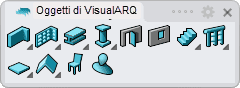Stili di ringhiera
 clic destro [clic sinistro]
clic destro [clic sinistro]
Lo stile di una ringhiera definisce le caratteristiche della ringhiera. Per ciascuno stile di ringhiera, si possono definire i seguenti parametri: Nome ed Attributi.
Ciascuno stile di ringhiera viene definito dalla combinazione di 3 componenti che possono essere aggiunti od eliminati in qualsiasi momento: Corrente, Montante e Balaustro.
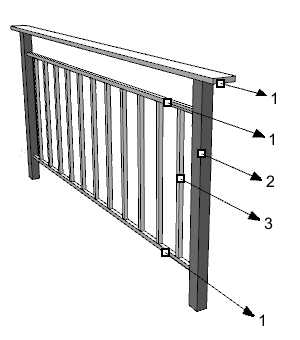
Parti e componenti dell'oggetto ringhiera:
- 1.
 Corrente
Corrente - 2.
 Montante
Montante - 3.
 Balaustro
Balaustro
Per ciascuno stile di ringhiera e ciascun componente, si possono definire i seguenti parametri: Nome, Attributi, Posizione, Geometria e Profilo.
Quando si esegue il comando vaRinghieraStili, appare la finestra di dialogo del gestore degli stili di ringhiera. Tutti gli stili di ringhiera vengono creati e modificati da questa finestra di dialogo.
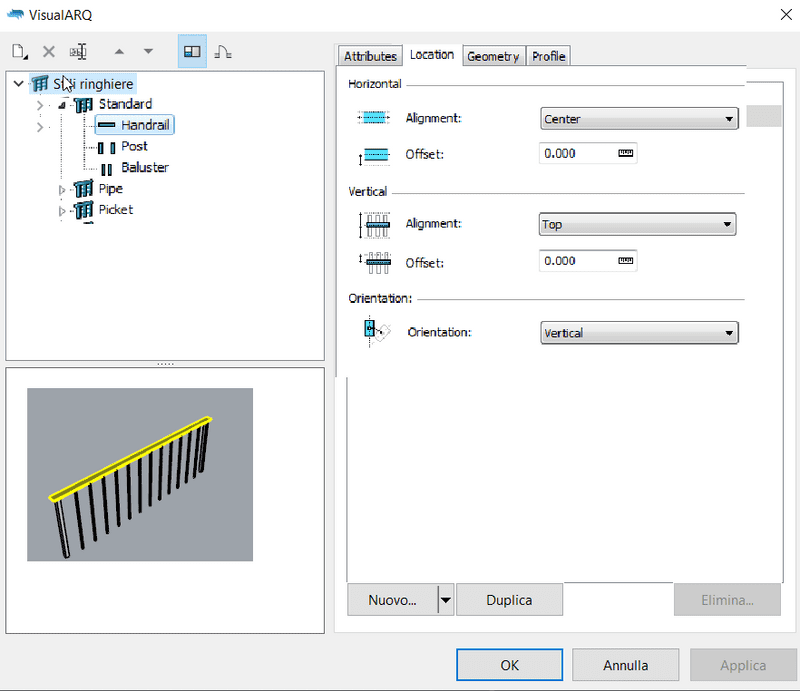
Finestra di dialogo del gestore degli stili dell'oggetto ringhiera
Nuovo stile di ringhiera
Si possono creare dei nuovi stili e duplicare degli stili già esistenti usando le varie opzioni presenti nel gestore degli stili di ringhiera.
Gli stili di ringhiera possono essere creati come normali stili di ringhiera o come stili di Grasshopper (stili gestiti da una definizione di Grasshopper).
Quando si fa clic sul pulsante Nuovo stile..., è possibile selezionare una delle due opzioni disponibili per creare un nuovo stile di ringhiera o aprire l'assistente degli stili di Grasshopper:
- Stile di ringhiera: viene creato un nuovo stile di ringhiera con i parametri di default.
- Stile di Grasshopper: seguire i passi dell'assistente per creare un nuovo stile da una definizione di Grasshopper:
- Definizione di Grasshopper
- Configurazione dei vai valori globale
- Geometria
- Parametri
Eliminare uno stile di ringhiera:
È possibile eliminare gli stili di ringhiera dalla finestra di dialogo del gestore degli stili di ringhiera. Si possono eliminare solo quegli stili che non sono in uso da parte di nessuna ringhiera esistente nel modello.
Modificare uno stile di ringhiera:
Selezionare lo stile di ringhiera o un elemento componente della ringhiera dal pannello sinistro superiore e modificarne i vari parametri nelle schede che appaiono nel pannello destro.
Aggiungere un nuovo componente alla ringhiera:
- Menu di scelta rapida: cliccare con il tasto destro sul nome dello stile di ringhiera per aprire il menu di scelta rapida e quindi selezionare Nuovo > "Elemento componente".
- Icona Nuovo
 : selezionare lo stile di ringhiera e fare clic sull'icona Nuovo della barra strumenti della finestra di dialogo. Selezionare
"Elemento componente".
: selezionare lo stile di ringhiera e fare clic sull'icona Nuovo della barra strumenti della finestra di dialogo. Selezionare
"Elemento componente".
Eliminare un componente: usare il menu di scelta rapida (cliccare con il tasto destro sul componente da eliminare e selezionare Elimina) oppure il pulsante Elimina ![]() .
.
- Usare il comando vaStileProprietà, quindi selezionare una ringhiera e premere Invio, oppure
- Fare clic destro su
 , quindi selezionare una ringhiera e premere Invio, oppure
, quindi selezionare una ringhiera e premere Invio, oppure - Selezionare una ringhiera ed aprire il menu di scelta rapida con un clic destro prolungato, quindi selezionare Ringhiera > Proprietà degli stili, oppure
- Premere Alt, Maiusc o Ctrl e quindi fare doppio clic su un oggetto ringhiera.
Attributi
Gli attributi definiscono le caratteristiche di ciascuno stile di ringhiera e dei suoi componenti ai fini della visualizzazione e della stampa. Selezionare l'elenco degli attributi disponibili.
Parametri
In questo pannello, è possibile creare parametri personalizzati per stile e assegnare valori per stile.
Questi valori possono essere sovrascritti da un oggetto, dalla sezione Parametri  , sul pannello delle proprietà di Rhino
, sul pannello delle proprietà di Rhino  .
.
Componenti di una ringhiera
Corrente 
Si tratta del componente orizzontale che segue la curva di percorso di base. Può definire il corrimano oppure i binari secondari dell'oggetto ringhiera. Il componente corrente viene definito dai seguenti parametri:
Posizione
La posizione del componente corrente rispetto alla curva di percorso di base ed all'altezza della ringhiera.
 Allineamento orizzontale: l'allineamento del corrente dipende dalla direzione della curva base. Esistono tre opzioni diverse:
Esterno, Centro ed Interno.
Allineamento orizzontale: l'allineamento del corrente dipende dalla direzione della curva base. Esistono tre opzioni diverse:
Esterno, Centro ed Interno.  Offset orizzontale: l'offset di allineamento orizzontale inserisce il corrente alla distanza specificata dalla curva base.
Offset orizzontale: l'offset di allineamento orizzontale inserisce il corrente alla distanza specificata dalla curva base. Allineamento verticale: l'allineamento verticale definisce la posizione verticale del componente corrente rispetto all'altezza totale dell'oggetto ringhiera. Esistono tre opzioni diverse: Superiore, Centro ed Inferiore.
Allineamento verticale: l'allineamento verticale definisce la posizione verticale del componente corrente rispetto all'altezza totale dell'oggetto ringhiera. Esistono tre opzioni diverse: Superiore, Centro ed Inferiore.  Offset verticale: l'offset di allineamento verticale inserisce il corrente alla distanza specificata dalla posizione di allineamento verticale.
Offset verticale: l'offset di allineamento verticale inserisce il corrente alla distanza specificata dalla posizione di allineamento verticale. Orientamento:
Orientamento:
- Allineato: la geometria viene generata estrudendo il profilo del corrente in modo perpendicolare alla direzione dell'asse della ringhiera.
- Verticale: la geometria viene generata estrudendo il profilo del corrente verticalmente lungo la direzione dell'asse della ringhiera.
Le dimensioni si possono specificare nel momento in cui si inserisce la ringhiera, scegliendo l'opzione Dimensioni > Altro della sezione Profilo della finestra di inserimento.
Geometria:
I parametri geometrici dei componenti "corrente" li definiscono alle loro estremità e sui loro giunti:
Estremità:
 Stile: opzioni per definire il taglio del bordo del corrente sulle estremità:
Stile: opzioni per definire il taglio del bordo del corrente sulle estremità:
- Squadrato
- A piombo

 Margine: distanza tra le estremità della curva di percorso della ringhiera e le estremità del corrente.
Margine: distanza tra le estremità della curva di percorso della ringhiera e le estremità del corrente.
Giunti
 Planari:
Planari:
- Nessuno
- Spezzato
- Ad angolo

 Non planari:
Non planari:
- Nessuno
- Spezzato
- Ad angolo
- Piatto

Profilo
 Profilo: la forma della ringhiera viene definita tramite un profilo a cui si assegnano delle dimensioni. L'elenco mostra i profili disponibili per il componente ringhiera, inclusi i profili personalizzati creati con il comando vaProfiloDaCurva
Profilo: la forma della ringhiera viene definita tramite un profilo a cui si assegnano delle dimensioni. L'elenco mostra i profili disponibili per il componente ringhiera, inclusi i profili personalizzati creati con il comando vaProfiloDaCurva
 o dal Gestore profilo.
o dal Gestore profilo. Rotazione: l'angolo secondo cui la ringhiera ruotano attorno al proprio asse, considerando come centro di rotazione il punto centrale dell'area del profilo.
Rotazione: l'angolo secondo cui la ringhiera ruotano attorno al proprio asse, considerando come centro di rotazione il punto centrale dell'area del profilo.
- Dimensioni: I parametri che corrispondono alle dimensioni di una ringhiera variano a seconda del tipo di profilo selezionato.
Montante 
I montanti sono il principale componente verticale di un oggetto ringhiera. I montanti vengono sistemati all'inizio ed alla fine della curva di percorso della ringhiera e su ciascun punto di discontinuità intermedio. Il componente Montante viene definito dai seguenti parametri:
Posizione
La posizione del componente montante rispetto alla curva di percorso di base ed all'altezza della ringhiera.
 Allineamento orizzontale: l'allineamento dei montanti dipende dalla direzione della curva base. Esistono tre opzioni diverse:
Esterno,
Centro ed Interno.
Allineamento orizzontale: l'allineamento dei montanti dipende dalla direzione della curva base. Esistono tre opzioni diverse:
Esterno,
Centro ed Interno. Offset di allineamento orizzontale: l'offset di allineamento inserisce il montante alla distanza specificata dalla curva base.
Offset di allineamento orizzontale: l'offset di allineamento inserisce il montante alla distanza specificata dalla curva base.
 Margine estremità: la distanza tra i montanti e gli estremi della curva base della ringhiera.
Margine estremità: la distanza tra i montanti e gli estremi della curva base della ringhiera.
Profilo
 Profilo: la forma del montante viene definita tramite un profilo a cui si assegnano delle dimensioni. L'elenco mostra i profili disponibili per il componente montante, inclusi i profili personalizzati creati con il comando vaProfiloDaCurva
Profilo: la forma del montante viene definita tramite un profilo a cui si assegnano delle dimensioni. L'elenco mostra i profili disponibili per il componente montante, inclusi i profili personalizzati creati con il comando vaProfiloDaCurva
 o dal Gestore profilo.
o dal Gestore profilo. Rotazione: l'angolo secondo cui i montanti ruotano attorno al proprio asse, considerando come centro di rotazione il punto centrale dell'area del profilo.
Rotazione: l'angolo secondo cui i montanti ruotano attorno al proprio asse, considerando come centro di rotazione il punto centrale dell'area del profilo.
- Dimensioni: I parametri che corrispondono alle dimensioni di un montante variano a seconda del tipo di profilo selezionato.
Balaustro

I balaustri sono il componente verticale secondario dell'oggetto ringhiera.
Posizione
La posizione dei componenti balaustri rispetto alla curva di percorso di base della ringhiera.
 Allineamento orizzontale: l'allineamento dei balaustri dipende dalla direzione della curva base. Esistono tre opzioni diverse:
Interno,
Centro ed Esterno.
Allineamento orizzontale: l'allineamento dei balaustri dipende dalla direzione della curva base. Esistono tre opzioni diverse:
Interno,
Centro ed Esterno. Offset di allineamento orizzontale: l'offset di allineamento inserisce i balaustri alla distanza specificata dalla curva base.
Offset di allineamento orizzontale: l'offset di allineamento inserisce i balaustri alla distanza specificata dalla curva base.
 Distanza lungo percorso: la distanza massima tra l'asse verticale centrale di ciascun balaustro lungo il percorso della ringhiera. La distanza potrebbe non essere esatta quando l'allineamento è impostato su Giustifica.
Distanza lungo percorso: la distanza massima tra l'asse verticale centrale di ciascun balaustro lungo il percorso della ringhiera. La distanza potrebbe non essere esatta quando l'allineamento è impostato su Giustifica. Allineamento lungo percorso: la distribuzione dei balaustri lungo il percorso della ringhiera. Sono disponibili quattro opzioni:
Allineamento lungo percorso: la distribuzione dei balaustri lungo il percorso della ringhiera. Sono disponibili quattro opzioni:
- Inizio
- Centro
- Fine
- Giustifica
 Margine lungo percorso: la distanza tra le facce esterne dei montanti e la faccia del balaustro più vicino. I montanti vengono sistemati agli estremi e sui punti di discontinuità della curva base della ringhiera. Nelle ringhiere prive di montanti, la distanza del margine è quella tra il primo e l'ultimo balaustro, situati agli estremi e sui punti di discontinuità della curva base della ringhiera.
Margine lungo percorso: la distanza tra le facce esterne dei montanti e la faccia del balaustro più vicino. I montanti vengono sistemati agli estremi e sui punti di discontinuità della curva base della ringhiera. Nelle ringhiere prive di montanti, la distanza del margine è quella tra il primo e l'ultimo balaustro, situati agli estremi e sui punti di discontinuità della curva base della ringhiera.
Geometria
La geometria del componente balaustro ne definisce la forma rispetto all'altezza della ringhiera.
 Margine superiore: la distanza tra la parte superiore della ringhiera e la superficie superiore dei balaustri.
Margine superiore: la distanza tra la parte superiore della ringhiera e la superficie superiore dei balaustri. Margine inferiore: la distanza tra la linea base della ringhiera e la superficie inferiore dei balaustri.
Margine inferiore: la distanza tra la linea base della ringhiera e la superficie inferiore dei balaustri.
Profilo
 Profilo: la forma del balaustro viene definita tramite un profilo a cui si assegnano delle dimensioni. L'elenco mostra i profili disponibili per il componente balaustro, inclusi i profili personalizzati creati con il comando vaProfiloDaCurva
Profilo: la forma del balaustro viene definita tramite un profilo a cui si assegnano delle dimensioni. L'elenco mostra i profili disponibili per il componente balaustro, inclusi i profili personalizzati creati con il comando vaProfiloDaCurva
 o dal Gestore profilo.
o dal Gestore profilo. Rotazione: l'angolo secondo cui i balaustri ruotano attorno al proprio asse, considerando come centro di rotazione il punto centrale dell'area del profilo.
Rotazione: l'angolo secondo cui i balaustri ruotano attorno al proprio asse, considerando come centro di rotazione il punto centrale dell'area del profilo.
- Dimensioni: I parametri che corrispondono alle dimensioni di una colonna variano a seconda del tipo di profilo selezionato.
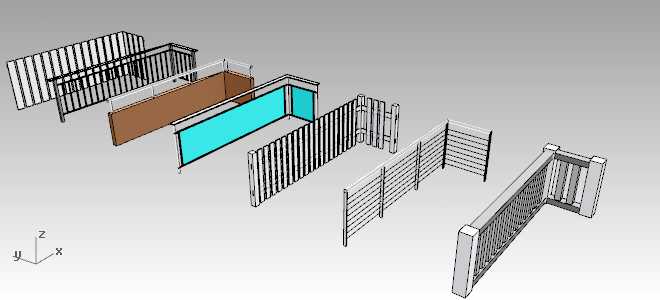
Esempi di stili di ringhiere